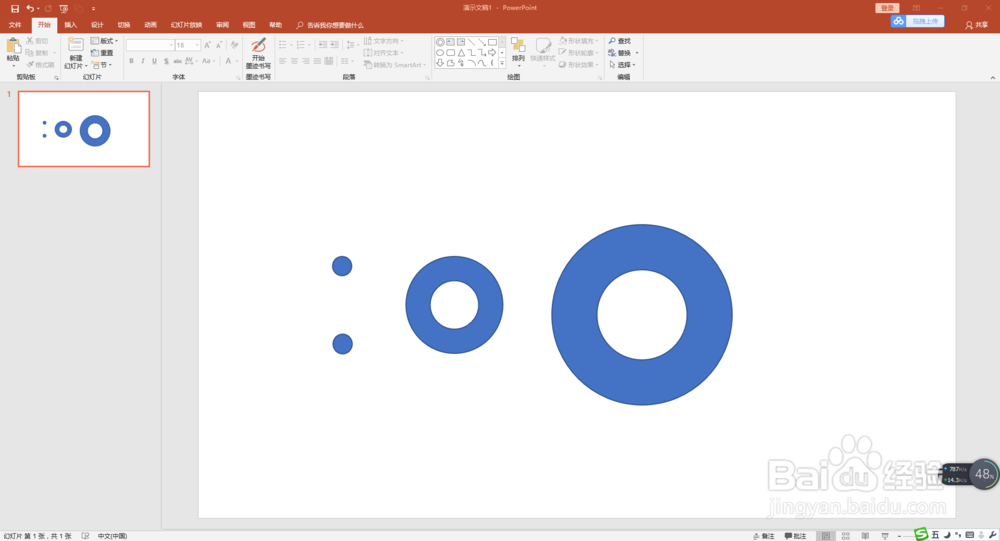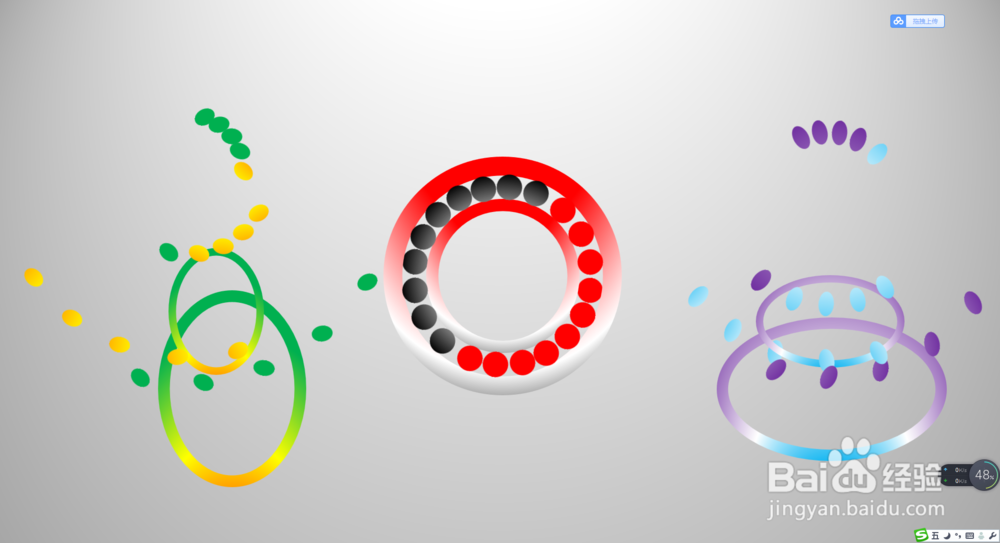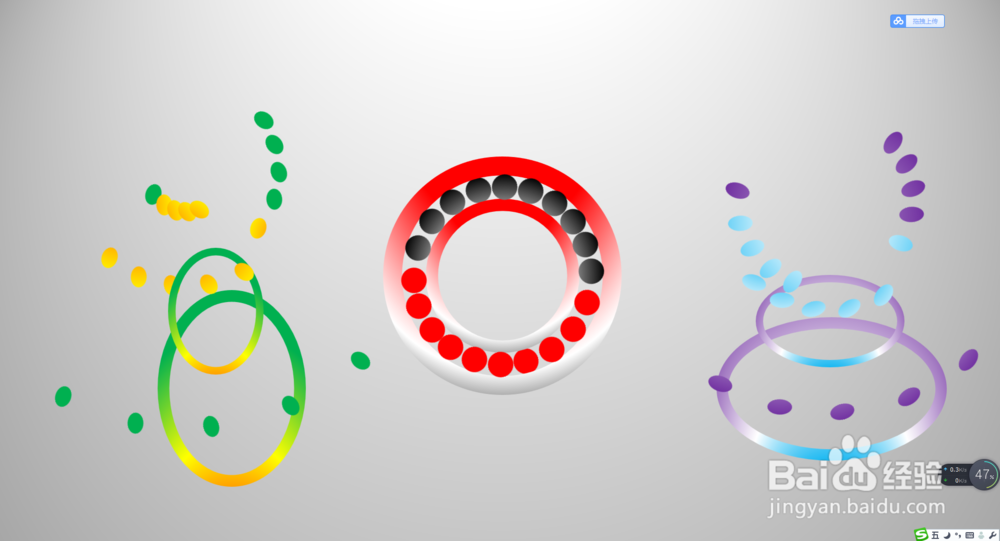PPT轴承制作、变形及转动效果
1、启动PPT,幻灯片中插入两个圆形、两个空心圆形。
2、调整圆形、空心圆形大小、位置,设置填充颜色,无轮廓,制作出有两个钢珠的“轴承”来。
3、将两个钢珠放置在轴承内外圈之间一上一下正中位置,组合起来。
4、复制组合后的钢珠,依次排列在轴承内外圈之间,结合要紧密,成对的两个钢珠的对称中心正好落在圆心上。
5、为钢珠、内圈、外圈分别添加不同方向、不同速度的"陀螺旋"动画。
6、全选添加了动画的“轴承”,复制另外两个,向不同方向拉伸、变形。
7、播放动画,轴承呈现转动……变形的轴承动画效果更炫!
8、尝试着换换填充颜色……哇,太漂亮了!
声明:本网站引用、摘录或转载内容仅供网站访问者交流或参考,不代表本站立场,如存在版权或非法内容,请联系站长删除,联系邮箱:site.kefu@qq.com。